GDU un analizador de uso de disco bastante rápido para Linux
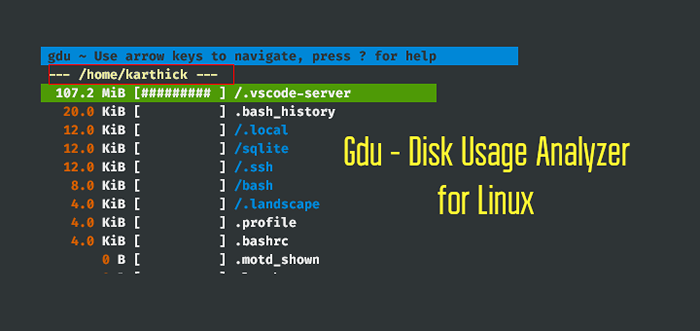
- 4941
- 1478
- Mateo Pantoja
En este artículo, echaremos un vistazo a GDU un analizador de uso de disco de código abierto escrito en GO. Duendecillo está inspirado en Godu, Dua, NCDU y DF.
El duendecillo La herramienta se crea para SSD Unidades donde se puede utilizar el procesamiento paralelo. Esta herramienta también puede funcionar con HDD con menos rendimiento en comparación con SSD impulsos. También puede verificar los resultados de referencia. Hay muchas otras herramientas similares y tienes que jugar con duendecillo primero para ver si satisface sus necesidades.
Cómo instalar GDU - Analizador de uso de disco de Linux
Hay pocas formas diferentes de instalar duendecillo En diferentes sabores de Linux, pero voy a seguir con una forma común que se puede seguir independientemente de con qué distribución está ejecutando.
Vaya a la página de lanzamiento de GDU GitHub para descargar el archivo de archivo. La última versión es V4.9.1 y sugiero descargar la última versión.
$ curl -l https: // github.com/dundee/gdu/comunes/ortat/download/gdu_linux_amd64.TGZ | Tar xz $ chmod +x gdu_linux_amd64 $ sudo mv gdu_linux_amd64/usr/bin/gdu
Ahora puede verificar la instalación ejecutando el siguiente comando.
$ GDU -Versión Versión: V4.9.1 Tiempo construido: sábado 27 de marzo 09:47:28 PM CET 2021 Usuario construido: Dundee
Una buena práctica antes de jugar con cualquier herramienta nueva es verificar las opciones de ayuda.
$ GDU --help
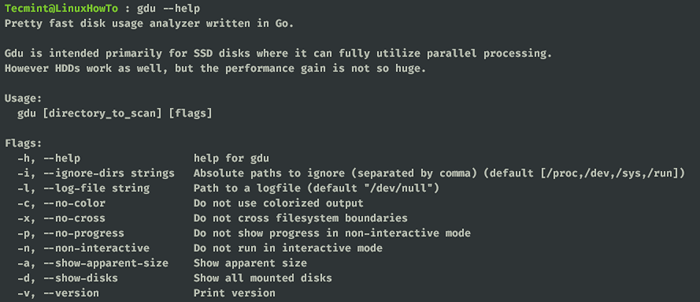 Opciones de ayuda de GDU
Opciones de ayuda de GDU Si corres el duendecillo comando sin aprobar ningún argumento, escaneará su directorio de trabajo actual. Estoy en mi directorio de casa ahora y cuando corro duendecillo, Puedes ver en la imagen de abajo mi hogar Se escanea el directorio.
$ GDU
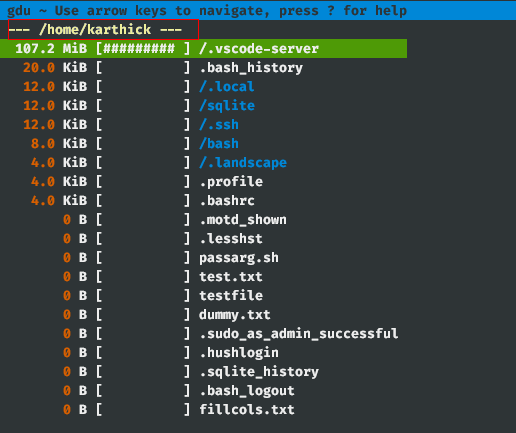 Verifique el uso del disco de Directroy en el hogar
Verifique el uso del disco de Directroy en el hogar Para escanear cualquier director de directorios en particular, debe aprobar el nombre del directorio como argumento.
$ GDU/HOME/TECMINT/BASH
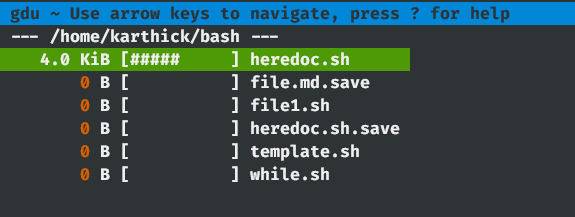 Verifique el uso del disco de Directroy
Verifique el uso del disco de Directroy No puedes pasar más de un argumento.
$ gdu /home /var
Hay pocas operaciones que pueda realizar con el duendecillo dominio. Prensa ? Para acceder a la ayuda.
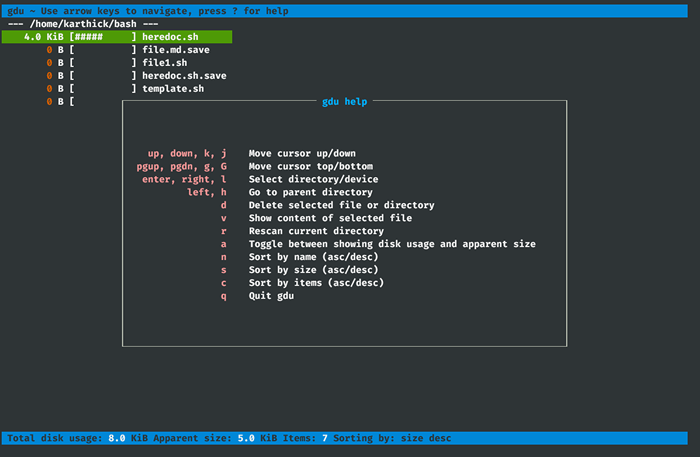 Ayuda y uso de GDU
Ayuda y uso de GDU Desde la ayuda que puede ver, hay opciones para clasificar, escanear y moverse a través de directorios. Acceda a la ayuda e intente explorar todas las opciones para sentirse cómodo.
Puede eliminar un archivo o directorio presionando el "d" llave. Le solicitará confirmación.
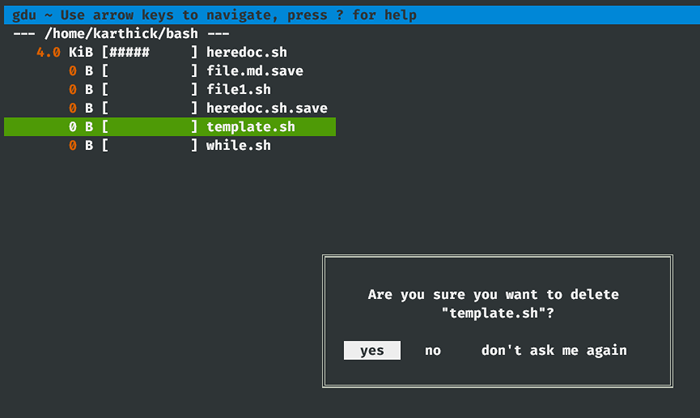 Eliminar archivo o directorio
Eliminar archivo o directorio También puede ver el contenido de cualquier archivo presionando el "V" llave. Para salir del archivo, presione la tecla de escape.
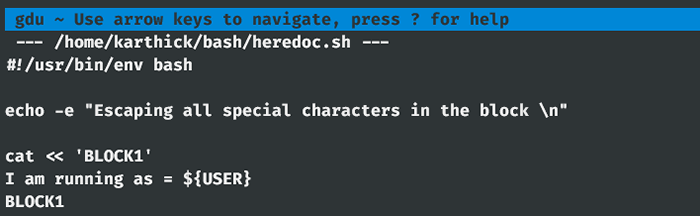 Ver contenido del archivo
Ver contenido del archivo Puede ignorar ciertos directorios de la salida agregando nombres de directorio como argumento al -i bandera. También se pueden pasar múltiples directorios al -i bandera y cada directorio debe estar separado por comas.
$ gdu/home/karthick/-i/home/karthick/.ssh,/home/karthick/sqlite
Puede ver caracteres especiales en los archivos y directorios y cada uno tiene un significado especial. Desde el siguiente ejemplo puede ver el "/red" El directorio está vacío, por lo que el personaje "mi" tiene el prefijo para denotar que.
[ ! ] ⇒ Error mientras lee directorio [ . ] ⇒ Error mientras lee el subdirectorio. [ @] ⇒ El archivo es Socket o SimLink. [H] ⇒ enlace duro que ya se cuenta. [E] ⇒ Directorio vacío.
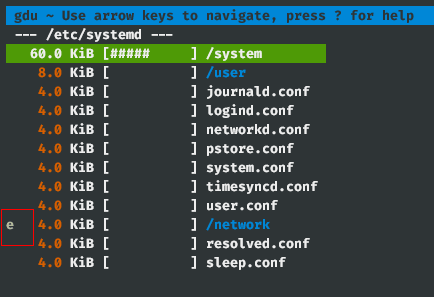 Archivos de caracteres especiales
Archivos de caracteres especiales Si te gusta la salida en blanco y negro, puedes usar "-C" bandera. Vea la imagen a continuación donde se imprime la salida en blanco y negro.
$ gdu -c /etc /systemd
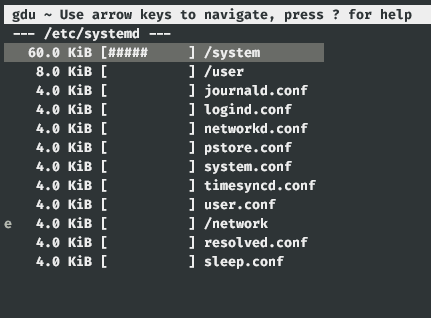 Salida en blanco y negro
Salida en blanco y negro Todos los comandos hasta ahora lanzarán un modo interactivo para mostrar estadísticas de disco. Si desea la salida en modo no interactivo, use el "-norte" bandera.
$ gdu -n ~
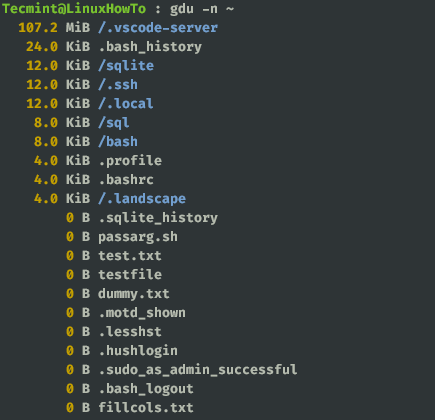 Salida no interactiva
Salida no interactiva Eso es todo para este artículo. Jugar con duendecillo Y háganos saber cómo se adapta a sus necesidades en comparación con otras herramientas de uso de disco.
- « 5 formas de mantener las sesiones y procesos de SSH remotos en ejecución después de la desconexión
- LFCA Learning Gestión de la cuenta de usuario - Parte 5 »

